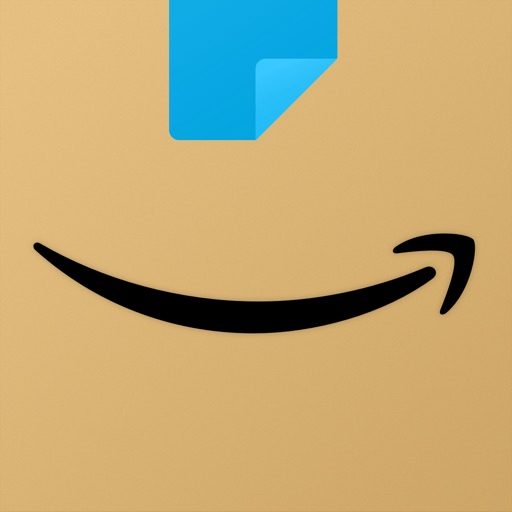Amazonで買い物をする時の買い方はアプリから買うのが便利!初心者でも簡単!
Amazonアプリでの買い方~買い物する
アプリを開いて上部にある検索窓から欲しい商品を検索する。

検索でヒットした関連商品が出てくるので下にスクロールして商品を選ぶ。

たまにタイムセールとかしてる時もあるよ
商品の選択とお気に入り
商品をタップすると商品画像や詳細が見れる画面に移る

写真が複数ある場合は画像を左右にスライドすると見れて、サイズ等の詳細も確認できる。
♡を押すとお気に入りが出来る。
カートに入れる
画像から下にスクロールして「カートに入れる」ボタンをタップで追加する

カートに追加すると、買い物かご(カートアイコン)に入る。
他に買うものがあれば、また商品検索してカートに追加する。
なければ、カートをタップ

「今すぐ買う」を押すとすぐ注文確定画面に進めるけど、削除や数量変更したいならカートを見る!
レジに進む&注文確定
カートを見ると、数量の変更・確認や削除ができる。
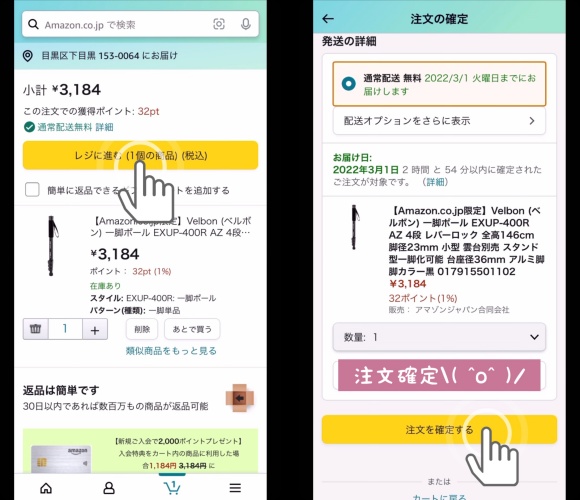
確認したら、レジに進む。
レジに進んだら届け先住所や支払い方法・発送の詳細・金額などを確認して注文確定!注文完了。

簡単だね~!届け先が違う場合や支払い方法を確認してから注文してね!注文確定前に配送指定や届け先の変更もできるよ。
ちなみに商品追加をしたけどやっぱり削除したい&今度買おうかなぁ、と思ったらレジに進む前の画面から「削除」と「あとで買う」が選択できる
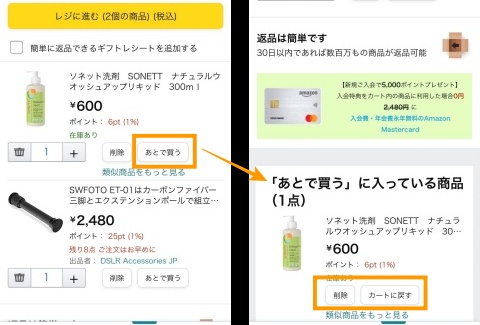
あとで買うを選ぶとカートの中から「あとで買うに入っている商品」に移動する。
カートに戻したくなったら「カートに戻す」をタップすればOK。
Amazonで注文確定前に出来る設定&変更
注文確定をする前に届け先住所・支払い情報・発送詳細が見れてそれぞれ変更・追加・設定が出来る。
- 届け先住所の選択・変更
- 配送指示・オプション
- 支払い方法の選択・変更
- ギフト設定

置き配指定は注文後でもできるよ。
お届け先住所・支払い情報・発送の詳細の確認
注文確定の画面では、お届け先住所・支払い情報・発送の詳細が確認できる。
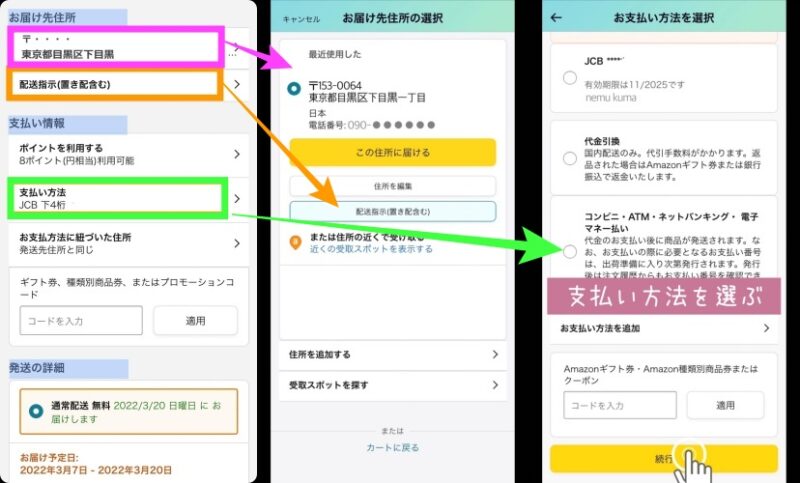
お届け先住所では住所の追加・選択、配送指示ができる。
支払い情報からは支払い方法の選択で、「クレジットカード、代金引換、コンビニ・ATM・ネットバンキング・電子マネー」が選べる
また、Amazonギフト券・商品券やクーポンのコードもここで入力できる。
配送指示(置き配含む)をする
お届け先住所の配送指定をタップすると配送指示ができる。
.jpg)
置き配の時に「玄関に置くのか宅配ボックスか、ガスメーターボックスか」など場所を指定できる。
利用したくなければ「置き配を利用しない」にチェックして「保存」
ギフト設定と配送オプション
発送の詳細で、配送オプションとギフトの設定(有料)が出来る。
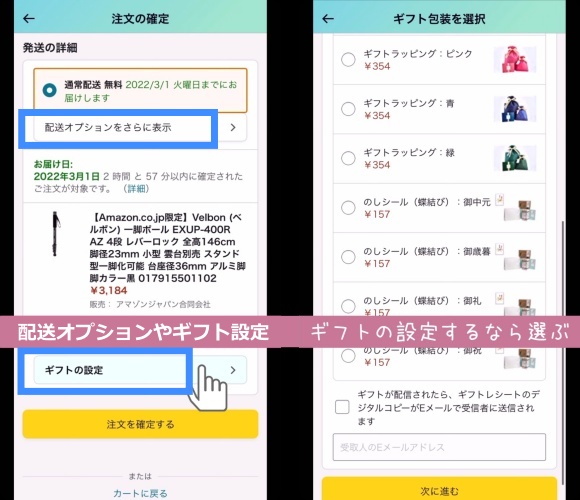
「ギフトの設定」をタップすると、価格とラッピングやのしシールの種類が出てくるので好みの包装を選択して「次へ進む」をタップ。メッセージの変更も可。
配送オプション
配送オプション(有料)では、お届け日時指定が可能。
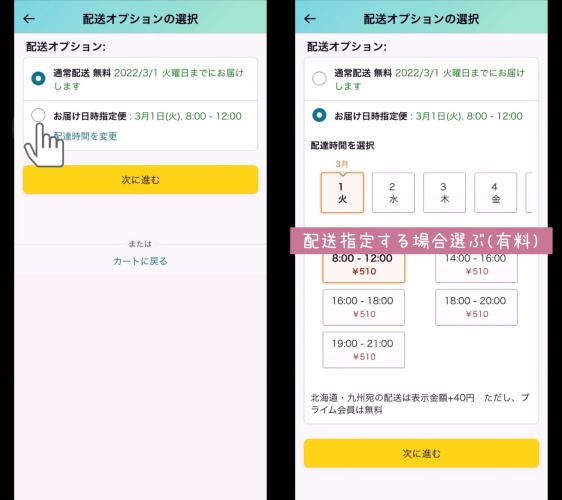
お届け日時指定にチェックを入れると、配送日が出てきて右にスライドしてタップすると簡単に選べる。時間帯を選択したら「次に進む」でOK。

Amazonプライムなら、お急ぎ便や時間指定が無料で使えるし通常送料も無料!映画やドラマ音楽も聴けてお得で便利だよ。
Amazon購入後の商品お届け通知設定
Amazonで買い物したあとに配送お知らせサービスの通知設定をオンにしておくと配送のプッシュ通知が届くから便利!
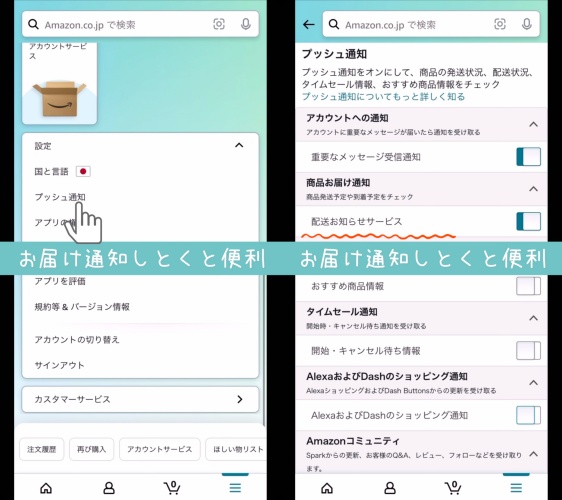
アプリ右下のメニューアイコンをタップして下のほうまでスクロールする
設定などの項目から「プッシュ通知」をタップ。
商品お届け通知の配送お知らせサービスをオンにすればOK。
Amazon商品購入後のキャンセル方法
アマゾンで商品購入後にやっぱりキャンセルしたいなぁと思ったらなるべく早めにキャンセルするのがおすすめ。
Amazonの注文履歴にアクセス。
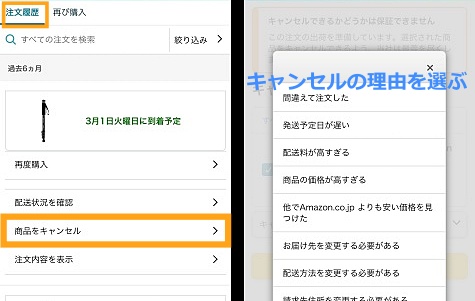
商品をキャンセルをタップして、キャンセル理由を選ぶ。

ここに「注文キャンセル」があれば一応キャンセルリクエストが出せる。
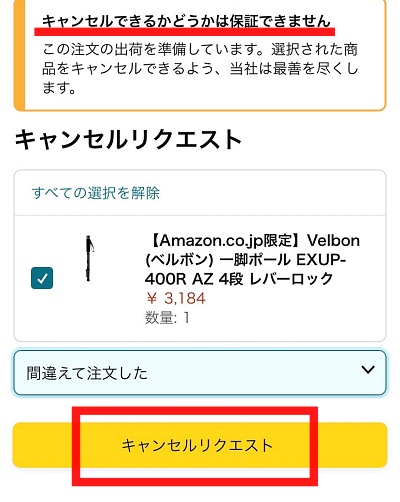
キャンセルする商品にチェックを入れて「キャンセルリクエスト」をすればOK。

キャンセルできたらメールが届くよ。状況によってはキャンセルができない場合もあるからその時は商品が届いてから返品すればいいね。出荷されちゃうと返品できないからキャンセルするならなるべく早めに!
参考:注文のキャンセルについて
Amazon注文後の返品については「Amazonの返品コンビニで返送する方法。QRコードで超簡単!宛名書きも不要」の記事で解説してるよ。